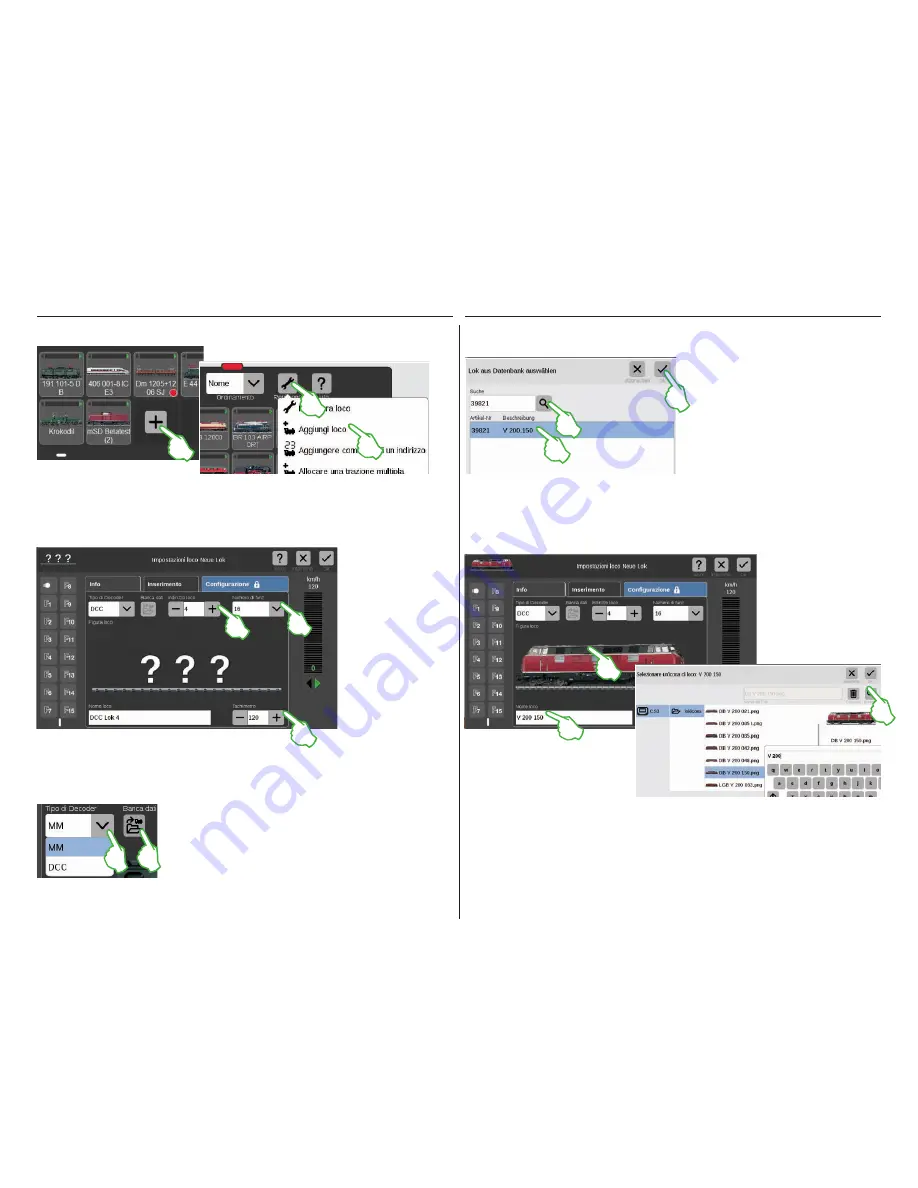
11
Inserire manualmente le locomotive
Inserire locomotive con Decoder DCC
Le locomotive senza Decoder mfx potete inserirle a mano. A tale scopo battete semplicemente sul grande
simbolo “Più” alla fine dell’elenco locomotive. In alternativa, toccate sul simbolo degli attrezzi („Rielaborare“)
nell’elenco locomotive e nel menù apparso selezionate „Aggiungere loco“. Le impostazioni della locomotive
vengono fatte apparire, l’etichetta „Info“ è attivata. Qui tutte le impostazioni vengono adattate (figura sotto).
Una locomotiva con Decoder MM si può aggiungere molto comodamente
all’elenco locomotive con l’ausilio della banca dati locomotive integrata.
Anzitutto selezionate, sul margine superiore sinistro della cartella di
registrazione „Info“, nel campo „Tipo di Decoder“ l’opzione „MM“ (figure
sopra e a sinistra). Poi battete direttamente vicino a questo, sul simbolo
contrassegnato con „Banca dati“. Si apre una maschera di ricerca
(figura a destra in alto).
Inserire locomotive con Decoder MM
Così Voi potete inserire ulteriori locomotive:
Nel dialogo di ricerca toccate sul simbolo della lente e fate così apparire una tastiera. Su questa introducete
il numero di Catalogo oppure il nome della locomotiva: il sistema incomincia subito con tale ricerca. Ciascun
ulteriore carattere inserito rende più esatti i risul-
tati della ricerca (ricerca “Live”). In conclusione
selezionate la locomotiva cercata e confermate
con „Ok“.
Suggerimento:
Vogliate preferire tale ricerca per
mezzo del numero di Catalogo, poiché questo è
inequivocabile.
Qualora la CS3 non possa
assegnare alcuna immagi-
ne adatta, in certi casi può
aiutare uno sguardo diretto
nella banca dati di figure di
locomotive: Voi potete aprirla
con il tocco del dito sulla su-
perficie della figura al centro
dello schermo.
Nella maschera di ricerca battete sulla
lente, inserite il nome della locomotiva e
scegliete tra le alternative proposte. Alla
fine confermate con „Ok“.
Nel campo „Indirizzo loco“
con un tocco sui simboli
“Meno” o rispettiv. “Più”,
impostate l’indirizzo della
loco. Importante: Qualora
l’indirizzo appaia in rosso,
esso è già assegnato.
Allora basta soltanto
battere ulteriormente su
„Più“, sino a quando il
colore cambia di nuovo in
nero. A destra di questo Voi
trovate il menù a tendina
„Numero di funz.“, nel
quale potete impostare
il numero delle funzioni
occupabili.
Nel caso di una locomotiva con Decoder DCC, inserite anzitutto la denominazione della locomotiva nel campo
„Nome loco“ al bordo inferiore dello schermo. La CS3 ricerca allora automaticamente la immagine adatta e la
inserisce (figura sotto). La CS3 dispone già di fabbrica di un gran numero di figure di locomotive.
Utilizzare immagini di locomotive proprie
La banca dati delle immagini di locomotive della CS3 Voi potete anche ampliarla con figure di locomotive
proprie. Il percorso più semplice conduce attraverso la superficie Web della CS3. Dettagli a questo fine potete
trovarli a pagina 35.
Nel campo „Tachimetro“ vogliate fissare la
massima velocità, che viene indicata nel quadro
di comando.
Содержание Central Station 3
Страница 2: ... 1 Central Station 3 ...
Страница 9: ... 8 Fahren Lokliste Funktionen schalten Loks bearbeiten ...
Страница 16: ... 15 Artikelliste bearbeiten Magnetartikel anlegen sortieren schalten ...
Страница 21: ... 20 Gleisstellbild bearbeiten Gleisartikel positionieren drehen verbinden ...
Страница 28: ... 27 Ereignisse erstellen und bearbeiten Fahrstraßen anlegen Abläufe programmieren und schalten ...
Страница 32: ... 31 Systemeinstellungen Anpassung des Systems Systeminformationen ...
Страница 41: ... 1 Central Station 3 ...
Страница 48: ... 8 Running Locomotives Locomotive List Switching Functions Editing Locomotives ...
Страница 55: ... 15 Editing the Item List Setting Up Sorting Switching Solenoid Items ...
Страница 60: ... 20 Editing the Track Diagram Control Screen Positioning Rotating Connecting Track Items ...
Страница 67: ... 27 Creating and Editing Events Creating Routes Programming and Switching Procedures ...
Страница 71: ... 31 System Settings Adjusting the System System Data ...
Страница 80: ... 1 Central Station 3 ...
Страница 87: ... 8 Conduite Liste des locomotives Activer des fonctions Modifier des locomotives ...
Страница 94: ... 15 Modifier la liste des articles Créer trier commuter des articles électromagnétiques ...
Страница 99: ... 20 Modifier le TCO Positionner faire pivoter relier des articles de voie ...
Страница 106: ... 27 Créer et modifier des évènements Créer des itinéraires Programmer et commander des déroulements ...
Страница 110: ... 31 Paramètres système Adaptation du système Informations système ...
Страница 119: ... 1 Central Station 3 ...
Страница 126: ... 8 Rijden Loclijst Functies schakelen Locs bewerken ...
Страница 133: ... 15 Artikelenlijst bewerken Magneetartikelen invoeren sorteren schakelen ...
Страница 138: ... 20 Seinpaneel bewerken Railartikelen positioneren draaien verbinden ...
Страница 145: ... 27 Gebeurtenissen maken en bewerken Rijwegen aanmaken Aflopen programmeren en schakelen ...
Страница 149: ... 31 Systeeminstellingen Aanpassing van het systeem Systeeminformatie ...
Страница 158: ... 1 Central Station 3 ...
Страница 165: ... 8 Viaggiare Elenco locomotive Commutare funzioni Elaborare locomotive ...
Страница 172: ... 15 Elaborare un elenco di apparati Aggiungere ordinare commutare apparati elettromagnetici ...
Страница 177: ... 20 Elaborare un quadro sinottico di comando binari Posizionare ruotare collegare apparati di binario ...
Страница 184: ... 27 Allestire ed elaborare avvenimenti Allocare itinerari di marcia Programmare e commutare avvenimenti ...
Страница 188: ... 31 Impostazioni di sistema Adattamento del sistema Informazioni sul sistema ...
Страница 197: ... 1 Central Station 3 ...
Страница 204: ... 8 Conducción Lista de locomotoras Conmutar funciones Editar locomotoras ...
Страница 211: ... 15 Editar lista de artículos Crear ordenar conmutar artículos magnéticos ...
Страница 216: ... 20 Editar el esquema de mando de agujas Posicionamiento giro conexión de artículos de vía ...
Страница 223: ... 27 Crear y editar eventos Crear itinerarios programar y conmutar secuencias ...
Страница 227: ... 31 Configuración del sistema Adaptación del sistema Informaciones del sistema ...






























